directx修复工具32位是一款专门用于修复directx系统异常的工具。该软件界面友好,操作简单,一键便能完成检测、修复、注册等一系列问题。DirectX修复工具官方标准版兼容32/64位,功能强大,是用户电脑必备的修复工具。

2、适用多个操作系统,directx修复工具下载版不仅操作简单,还适用多个操作系统,微软的win8win7Windows Vista都适合使用。同时兼容32位和64位。更强大的是可以根据系统不同,自动调节设置。例如你是win10系统,DirectX修复工具win10可以自动调节适用于win10系统色任务模式。
3、异步多线程,采用异步多线程技术,实现检测、下载和修复等任务单独进行,并且互相不干扰。
4、窗口样式多样,有两种窗口样式,正常模式和简约模式,两种样式不同,适用于有不同需要的人群。一般来说默认的正常模式能满足大部分用户的需求。不过如果你想修复工作更加快速高效,可以选择简约窗口样式。
5、高级筛选功能,用户可以根据自己需求筛选选择需要修复的文件,提供效率。
6、自动记录日志,记录每次检测和修复的结果,方便用户及时查找原因,方便下次修复。
7、注重用户反馈,可以在用户同意下发送修复结果,同时用户也可以与软件作者沟通,共同查找问题,帮助用更加准确高效的完成修复。
8、含有多项高级功能。在“选项”一栏,具有5项高级功能。分别是:“注册系统文件夹中所有dll文件”、“扩展”、“DirectX版本”、DirectX加速”等。这些高级功能可以提供工作效率。例如,点击固定按钮,可以自动或者任意注册指定文件下里面的dll文件。
9、自动更新c++,DirectX修复工具在检测和修复问题时,还支持更新c++组件,提高修复软件的概率。
支持d3dcompiler_47.dll文件的检测及修复
支持下载加密
新增快速查看日志功能
1.首先在本网站下载该软件,小编将以 “DirectX修复工具3.7标准版” 为例,进行演示介绍。
2.单击下载地址后,将会有个下载框弹出 (注意①) 你需要记住你所下载的软件包名字 (注意②),记住后可以单击【保存】按钮开始下载。
注意:
①是否有弹框出现是根据不同浏览器及你设置是否允许有弹框出现有关,小编使用的是谷歌浏览器并设置允许弹框出现哦
②软件名字这里小编不建议小伙伴们修改哦,以防你随意修改后找不到该软件

3.以下截图是小编正在下载的DirectX修复工具截图,下载成功后双击打开应用程序。


4.双击打开后将出现如下截图:接下来我们继续选择单击【快速安装】按钮进行安装。左上角处可确认我们是正在安装DirectX修复工具无误。

5.出现如下截图请耐心等待。

6.接下来将弹出如下界面截图:小编选择的是【打开文件】,不需要我们在找软件是哪个了。
提示:如你选择的是【打开所在文件夹】,记得你下载时的软件名字哦。建议你选择直接打开文件。

7.打开后如下截图:我们需要将图中所圈选文件直接拖拽到指定目录或是选择【解压到】按钮解压指定位置,这两种方式都可以。
注意:记得一定要安装解压软件哦。

8.如截图一:是小编正常解压出来的DirectX修复工具文件夹,截图二是小编打开DirectX修复工具文件夹后的截图信息。接下来我们需要单击截图二中的.exe格式程序
截图一:

截图二:DirectX Repair.exe程序是通用版,详情可参考文件夹目录中的 “使用说明” 文档,该文档中有介绍 “DirectX_Repair_win8_win10.exe” 程序适用的电脑系统。

9.至此我们DirectX修复工具已经安装成功,你可以选择适合自己电脑的程序双击运行使用。
1.小编将以DirectX修复工具的通用版进行演示为大家详细介绍:双击通用版程序后,将直接出现第二张截图。那我们接下来就可以直接单击【检测并修复】按钮开始检查电脑的当前状态及是否有异常问题存在。


2.以下截图是小编实际检查后的截图界面:检测显示小编电脑并无异常文件,直接单击【确定】关闭该界面即可。

3.如你在检查完毕后出现如下截图提示:请根据图中提示进行修复,如你不希望修复该问题(可能该组件是你自己设置,所以不需要修复)你直接单击【取消】并关闭该界面即可。

4、以上是小编电脑无异常情况,但是有一些小伙伴们在检查时发现自己电脑其实异常文件挺多的,如下图:丢失了很多的动态链(dll扩展名)该软件也会帮你修复掉,请耐心等待。

5、稍等片刻程序修复成功我们可以单击如下图中的【退出】按钮退出该界面。

6、如有异常问题我们也可以选择【查看日志文件】选项,了解异常情况信息。
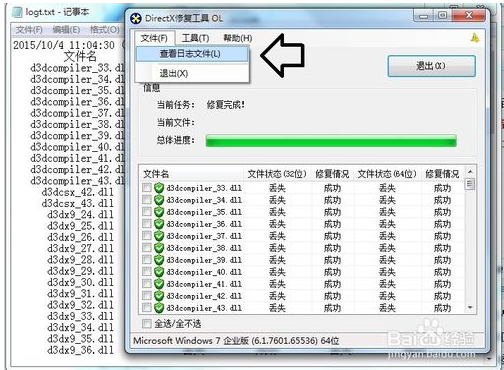
7、其实,在我们单击【检测并修复】按钮时它有个下拉箭头▼,在这个位置我们可以选择单击那个黑色小箭头就可以看到还有个选项【同时更新c++】。
建议:小伙伴们根据提示成功修复动态链之后,请选择重启电脑查看我们修复后的效果。如果你的修复是有效的,则表明是原来的动态链出现的问题。如果修复是没有效果的,我们就需要尝试将c++更新。这样可以有效的判断你电脑出现的异常问题是因为什么原因。

8、最后我们需要根据图中提示,更新成功后将电脑重启让其修复生效。

9、最后我们再看,这次的修复效果还是比较成功的,之前被检查出来的问题已经成功修复了

10、注意:Windows XP SP3系统用户需先安装Microsoft .NET Framework 2.0或更高版本(可以到微软官网下载和系统匹配的版本)才可运行DirectX修复工具。

11.如果小伙伴们有遇到其他异常问题可参考目录中所携带相关文档介绍。

1、有些小伙伴在使用DirectX修复工具时会出现如上图的修复失败问题,那你可以根据小编的提示先运行打开DirectX修复工具,然后找到【工具】按钮点进去,选择【常规】找到 “安全级别” 。具体操作如下截图:

2、一般来说DirectX修复工具的 “安全级别” 默认是设置为 “高(速度慢)” 这个选项。
提示:这里解释下 “安全级别” 的两个选项分别是什么意思:
1).如果你选择了“高(速度慢)”这个选项,系统将会调用系统核心组件进行安全校验。一旦你电脑的系统核心组件出现异常,将会导致修复失败。
2).如果你选择的是“低”选项,DirectX修复工具会使用内建的校验算法进行安全校验。该选项在检查时会自动绕过组件异常问题进行修复。如果你选择“高”选项执行失败可改选“低”选项继续修复。
3、根据以上步骤进行设置修复后,如果出现了某些文件异常或是丢失问题。我们只需要根据【使用教程】中修复教程进行解决即可。该问题的出现绝大部分是因为0xc000007b以及DirectX异常错误造成。
电脑上怎么查看directx版本?
首先在桌面左下角位置选择开始菜单并选择运行,如图所示。

打开运行后如下图所示,各版本打开运行组合键为win+r。

通过输入cmd进入到管理员界面,如图。

在管理员界面输入dxdiag并回车,如图。

在弹出窗口中进行查看版本即可,如图。

以上就是通过步骤查看版本的操作方法,希望能帮到大家。
新增支持DirectX 12文件、DirectX 12等相关文件检测及修复。
新增全新的c++扩展包。
新增c++强力修复功能。
修复的BUG:
修复异常BUG。

【软件特点】
1、一键完成检测修复,只要简单一键选择就能完成检测、修复、注册等一系列问题,使用门槛低,操作简单,真正的傻瓜设计。2、适用多个操作系统,directx修复工具下载版不仅操作简单,还适用多个操作系统,微软的win8win7Windows Vista都适合使用。同时兼容32位和64位。更强大的是可以根据系统不同,自动调节设置。例如你是win10系统,DirectX修复工具win10可以自动调节适用于win10系统色任务模式。
3、异步多线程,采用异步多线程技术,实现检测、下载和修复等任务单独进行,并且互相不干扰。
4、窗口样式多样,有两种窗口样式,正常模式和简约模式,两种样式不同,适用于有不同需要的人群。一般来说默认的正常模式能满足大部分用户的需求。不过如果你想修复工作更加快速高效,可以选择简约窗口样式。
5、高级筛选功能,用户可以根据自己需求筛选选择需要修复的文件,提供效率。
6、自动记录日志,记录每次检测和修复的结果,方便用户及时查找原因,方便下次修复。
7、注重用户反馈,可以在用户同意下发送修复结果,同时用户也可以与软件作者沟通,共同查找问题,帮助用更加准确高效的完成修复。
8、含有多项高级功能。在“选项”一栏,具有5项高级功能。分别是:“注册系统文件夹中所有dll文件”、“扩展”、“DirectX版本”、DirectX加速”等。这些高级功能可以提供工作效率。例如,点击固定按钮,可以自动或者任意注册指定文件下里面的dll文件。
9、自动更新c++,DirectX修复工具在检测和修复问题时,还支持更新c++组件,提高修复软件的概率。
【功能介绍】
支持自适本系统语言切换,支持繁/简中文支持d3dcompiler_47.dll文件的检测及修复
支持下载加密
新增快速查看日志功能
【安装教程】
DirectX修复工具下载解压教程1.首先在本网站下载该软件,小编将以 “DirectX修复工具3.7标准版” 为例,进行演示介绍。
2.单击下载地址后,将会有个下载框弹出 (注意①) 你需要记住你所下载的软件包名字 (注意②),记住后可以单击【保存】按钮开始下载。
注意:
①是否有弹框出现是根据不同浏览器及你设置是否允许有弹框出现有关,小编使用的是谷歌浏览器并设置允许弹框出现哦
②软件名字这里小编不建议小伙伴们修改哦,以防你随意修改后找不到该软件

3.以下截图是小编正在下载的DirectX修复工具截图,下载成功后双击打开应用程序。


4.双击打开后将出现如下截图:接下来我们继续选择单击【快速安装】按钮进行安装。左上角处可确认我们是正在安装DirectX修复工具无误。

5.出现如下截图请耐心等待。

6.接下来将弹出如下界面截图:小编选择的是【打开文件】,不需要我们在找软件是哪个了。
提示:如你选择的是【打开所在文件夹】,记得你下载时的软件名字哦。建议你选择直接打开文件。

7.打开后如下截图:我们需要将图中所圈选文件直接拖拽到指定目录或是选择【解压到】按钮解压指定位置,这两种方式都可以。
注意:记得一定要安装解压软件哦。

8.如截图一:是小编正常解压出来的DirectX修复工具文件夹,截图二是小编打开DirectX修复工具文件夹后的截图信息。接下来我们需要单击截图二中的.exe格式程序
截图一:

截图二:DirectX Repair.exe程序是通用版,详情可参考文件夹目录中的 “使用说明” 文档,该文档中有介绍 “DirectX_Repair_win8_win10.exe” 程序适用的电脑系统。

9.至此我们DirectX修复工具已经安装成功,你可以选择适合自己电脑的程序双击运行使用。
【功能介绍】
如何使用DirectX修复工具进行修复?1.小编将以DirectX修复工具的通用版进行演示为大家详细介绍:双击通用版程序后,将直接出现第二张截图。那我们接下来就可以直接单击【检测并修复】按钮开始检查电脑的当前状态及是否有异常问题存在。


2.以下截图是小编实际检查后的截图界面:检测显示小编电脑并无异常文件,直接单击【确定】关闭该界面即可。

3.如你在检查完毕后出现如下截图提示:请根据图中提示进行修复,如你不希望修复该问题(可能该组件是你自己设置,所以不需要修复)你直接单击【取消】并关闭该界面即可。

4、以上是小编电脑无异常情况,但是有一些小伙伴们在检查时发现自己电脑其实异常文件挺多的,如下图:丢失了很多的动态链(dll扩展名)该软件也会帮你修复掉,请耐心等待。

5、稍等片刻程序修复成功我们可以单击如下图中的【退出】按钮退出该界面。

6、如有异常问题我们也可以选择【查看日志文件】选项,了解异常情况信息。
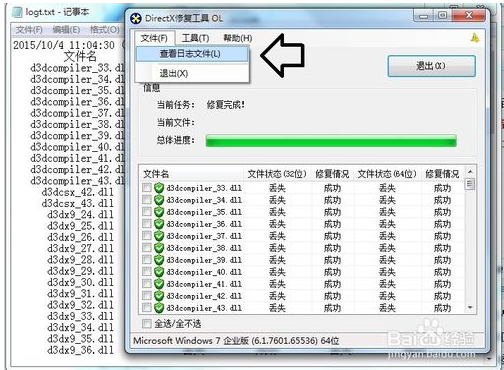
7、其实,在我们单击【检测并修复】按钮时它有个下拉箭头▼,在这个位置我们可以选择单击那个黑色小箭头就可以看到还有个选项【同时更新c++】。
建议:小伙伴们根据提示成功修复动态链之后,请选择重启电脑查看我们修复后的效果。如果你的修复是有效的,则表明是原来的动态链出现的问题。如果修复是没有效果的,我们就需要尝试将c++更新。这样可以有效的判断你电脑出现的异常问题是因为什么原因。

8、最后我们需要根据图中提示,更新成功后将电脑重启让其修复生效。

9、最后我们再看,这次的修复效果还是比较成功的,之前被检查出来的问题已经成功修复了

10、注意:Windows XP SP3系统用户需先安装Microsoft .NET Framework 2.0或更高版本(可以到微软官网下载和系统匹配的版本)才可运行DirectX修复工具。

11.如果小伙伴们有遇到其他异常问题可参考目录中所携带相关文档介绍。
【常见问题】
DirectX修复工具全部文件修复失败或下载失败的解决方法?
1、有些小伙伴在使用DirectX修复工具时会出现如上图的修复失败问题,那你可以根据小编的提示先运行打开DirectX修复工具,然后找到【工具】按钮点进去,选择【常规】找到 “安全级别” 。具体操作如下截图:

2、一般来说DirectX修复工具的 “安全级别” 默认是设置为 “高(速度慢)” 这个选项。
提示:这里解释下 “安全级别” 的两个选项分别是什么意思:
1).如果你选择了“高(速度慢)”这个选项,系统将会调用系统核心组件进行安全校验。一旦你电脑的系统核心组件出现异常,将会导致修复失败。
2).如果你选择的是“低”选项,DirectX修复工具会使用内建的校验算法进行安全校验。该选项在检查时会自动绕过组件异常问题进行修复。如果你选择“高”选项执行失败可改选“低”选项继续修复。
3、根据以上步骤进行设置修复后,如果出现了某些文件异常或是丢失问题。我们只需要根据【使用教程】中修复教程进行解决即可。该问题的出现绝大部分是因为0xc000007b以及DirectX异常错误造成。
电脑上怎么查看directx版本?
首先在桌面左下角位置选择开始菜单并选择运行,如图所示。

打开运行后如下图所示,各版本打开运行组合键为win+r。

通过输入cmd进入到管理员界面,如图。

在管理员界面输入dxdiag并回车,如图。

在弹出窗口中进行查看版本即可,如图。

以上就是通过步骤查看版本的操作方法,希望能帮到大家。
【dll修复工具那个好】
DLL CAR:DLL CAR是一款可用于修复dll文件的工具,遇到任何dll文件的丢失、缺少、异常都可使用DLL CAR进行修复。另外DLL CAR修复工具还可以帮你的电脑进行注册表优化、启动项优化或是注册表备份。该软件因为是dll修复软件所以存在报毒风险,且该软件需要用户手动设置安装。
DirectX修复工具:DirectX修复工具也可用于修复dll异常但主要是针对0xc000007b问题而设计,DirectX修复工具是一款绿色、免安装的系统修复工具,你可放心使用无需安装,直接下载打开即可使用。
DirectX修复工具:DirectX修复工具也可用于修复dll异常但主要是针对0xc000007b问题而设计,DirectX修复工具是一款绿色、免安装的系统修复工具,你可放心使用无需安装,直接下载打开即可使用。
【更新日志】
新增的功能:新增支持DirectX 12文件、DirectX 12等相关文件检测及修复。
新增全新的c++扩展包。
新增c++强力修复功能。
修复的BUG:
修复异常BUG。

